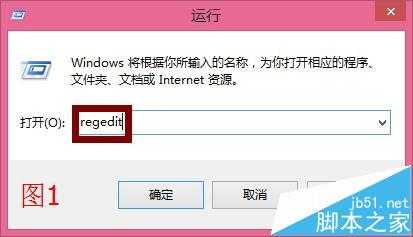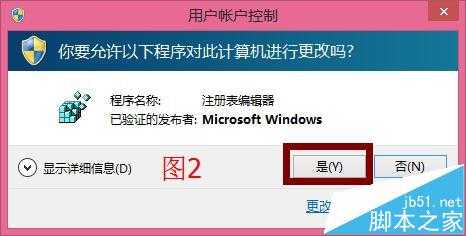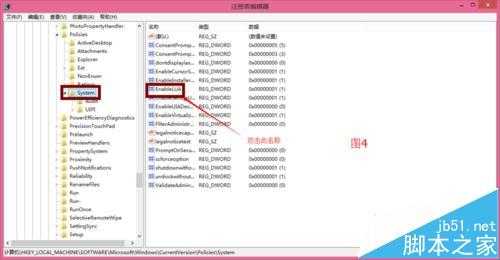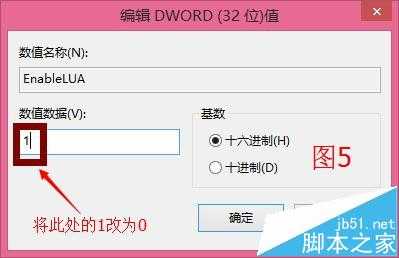ps中经常直接把照片拖拽到工作区,但是,有时候我们会发现无法直接将图片拖入到CS6的工作区,出现 类似于此图标,那么这个时候很可能你很恼火,怎么解决呢,请跟着小编一起,不要掉队哦,哈哈。
类似于此图标,那么这个时候很可能你很恼火,怎么解决呢,请跟着小编一起,不要掉队哦,哈哈。
1、在win8系统下,按“WIN+R”会出现“运行”对话框(其他系统大同小异),然后在出现的对话框中输入“regedit”,如图1所示,点击确定,会出现“用户账户控制”对话框,如图2,点确定。
2、这个时候会出现“注册表编辑器”对话框,如图3所示,然后按照此路径HKEY_LOCAL_MACHINE\SOFTWARE\Microsoft\Windows\CurrentVersion\Policies\System一直往下找,单击“system",会出现如图4所示的右侧列表。
3、找到名称“EableLUA”并双击,会出现如图5的对话框,将图中的数值1改为0,然后重启系统(注意:是重启电脑,不是重启PS哦),重启后你再试试,恭喜你,到此大功告成了。
PS CS6中打开文件的方式有以下三种:
1、文件-打开-相应盘符文件,如:D:/照片/1.jpg
2、在“工作区”双击鼠标左键,找到相应盘符文件,如:D:/照片/1.jpg
3、将本地图片或网络图片直接拖入“工作区”。
相关推荐:
PS怎么打开ICO图片?
ps怎么快速打开标尺?怎么设置标尺?
PS怎么同时打开查看多个窗口中的图像?
标签:
pscs6图片拖入
免责声明:本站文章均来自网站采集或用户投稿,网站不提供任何软件下载或自行开发的软件!
如有用户或公司发现本站内容信息存在侵权行为,请邮件告知! 858582#qq.com
暂无“psCS6不能将图片拖入打开该怎么解决?”评论...
更新动态
2024年11月27日
2024年11月27日
- 凤飞飞《我们的主题曲》飞跃制作[正版原抓WAV+CUE]
- 刘嘉亮《亮情歌2》[WAV+CUE][1G]
- 红馆40·谭咏麟《歌者恋歌浓情30年演唱会》3CD[低速原抓WAV+CUE][1.8G]
- 刘纬武《睡眠宝宝竖琴童谣 吉卜力工作室 白噪音安抚》[320K/MP3][193.25MB]
- 【轻音乐】曼托凡尼乐团《精选辑》2CD.1998[FLAC+CUE整轨]
- 邝美云《心中有爱》1989年香港DMIJP版1MTO东芝首版[WAV+CUE]
- 群星《情叹-发烧女声DSD》天籁女声发烧碟[WAV+CUE]
- 刘纬武《睡眠宝宝竖琴童谣 吉卜力工作室 白噪音安抚》[FLAC/分轨][748.03MB]
- 理想混蛋《Origin Sessions》[320K/MP3][37.47MB]
- 公馆青少年《我其实一点都不酷》[320K/MP3][78.78MB]
- 群星《情叹-发烧男声DSD》最值得珍藏的完美男声[WAV+CUE]
- 群星《国韵飘香·贵妃醉酒HQCD黑胶王》2CD[WAV]
- 卫兰《DAUGHTER》【低速原抓WAV+CUE】
- 公馆青少年《我其实一点都不酷》[FLAC/分轨][398.22MB]
- ZWEI《迟暮的花 (Explicit)》[320K/MP3][57.16MB]